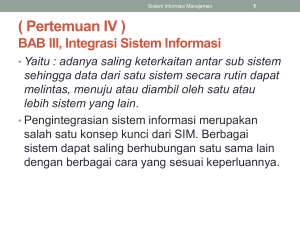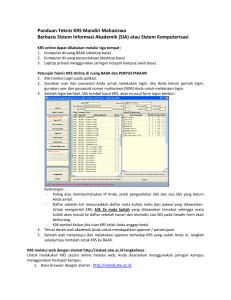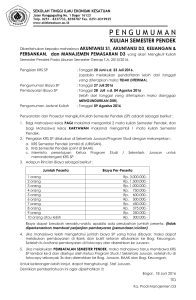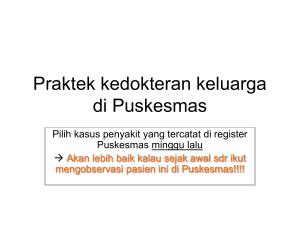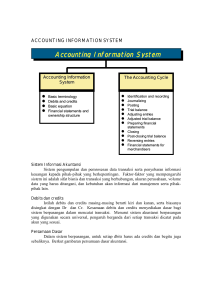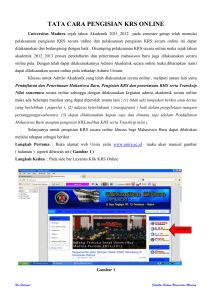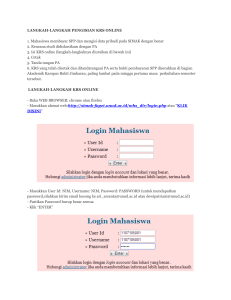PENDAFTARAN KELAS BAGI MAHASISWA
advertisement
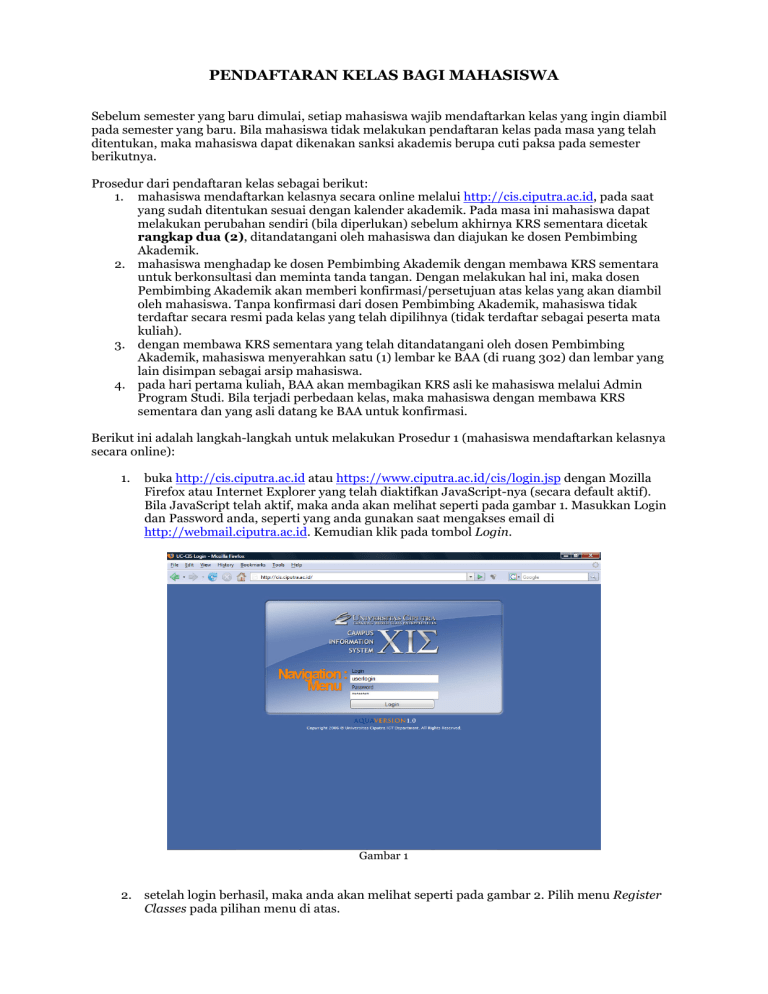
PENDAFTARAN KELAS BAGI MAHASISWA Sebelum semester yang baru dimulai, setiap mahasiswa wajib mendaftarkan kelas yang ingin diambil pada semester yang baru. Bila mahasiswa tidak melakukan pendaftaran kelas pada masa yang telah ditentukan, maka mahasiswa dapat dikenakan sanksi akademis berupa cuti paksa pada semester berikutnya. Prosedur dari pendaftaran kelas sebagai berikut: 1. mahasiswa mendaftarkan kelasnya secara online melalui http://cis.ciputra.ac.id, pada saat yang sudah ditentukan sesuai dengan kalender akademik. Pada masa ini mahasiswa dapat melakukan perubahan sendiri (bila diperlukan) sebelum akhirnya KRS sementara dicetak rangkap dua (2), ditandatangani oleh mahasiswa dan diajukan ke dosen Pembimbing Akademik. 2. mahasiswa menghadap ke dosen Pembimbing Akademik dengan membawa KRS sementara untuk berkonsultasi dan meminta tanda tangan. Dengan melakukan hal ini, maka dosen Pembimbing Akademik akan memberi konfirmasi/persetujuan atas kelas yang akan diambil oleh mahasiswa. Tanpa konfirmasi dari dosen Pembimbing Akademik, mahasiswa tidak terdaftar secara resmi pada kelas yang telah dipilihnya (tidak terdaftar sebagai peserta mata kuliah). 3. dengan membawa KRS sementara yang telah ditandatangani oleh dosen Pembimbing Akademik, mahasiswa menyerahkan satu (1) lembar ke BAA (di ruang 302) dan lembar yang lain disimpan sebagai arsip mahasiswa. 4. pada hari pertama kuliah, BAA akan membagikan KRS asli ke mahasiswa melalui Admin Program Studi. Bila terjadi perbedaan kelas, maka mahasiswa dengan membawa KRS sementara dan yang asli datang ke BAA untuk konfirmasi. Berikut ini adalah langkah-langkah untuk melakukan Prosedur 1 (mahasiswa mendaftarkan kelasnya secara online): 1. buka http://cis.ciputra.ac.id atau https://www.ciputra.ac.id/cis/login.jsp dengan Mozilla Firefox atau Internet Explorer yang telah diaktifkan JavaScript-nya (secara default aktif). Bila JavaScript telah aktif, maka anda akan melihat seperti pada gambar 1. Masukkan Login dan Password anda, seperti yang anda gunakan saat mengakses email di http://webmail.ciputra.ac.id. Kemudian klik pada tombol Login. Gambar 1 2. setelah login berhasil, maka anda akan melihat seperti pada gambar 2. Pilih menu Register Classes pada pilihan menu di atas. Gambar 2 3. pada menu Register Classes ini terdapat 3 menu di dalamnya (gambar 3), yaitu View Study Plan Card, View Result Card dan Register Classes, dimana a. View Study Plan Card digunakan untuk melihat KRS semester yang akan datang (bila sudah pernah mendaftar kelas) b. View Result Card digunakan untuk melihat KHS semester berjalan c. Register Classes digunakan untuk proses pendaftaran kelas Gambar 3 4. anda dapat melihat Kartu Hasil Studi (KHS) semester berjalan melalui menu View Result Card dan akan memperlihatkan KHS anda seperti pada gambar 4 (bagian atas dari halaman web) dan gambar 5 (bagian bawah dari halaman web). Untuk dapat melihat KHS, maka anda harus mempunyai Adobe Acrobat Reader. Pada gambar 4 memperlihatkan data-data anda, seperti NIM, Name, Course, Faculty, Semester, Academic Year dan Academic Advisor. Selain itu juga terdapat tabel mata kuliah yang anda ambil pada semester berjalan, tabel ini menunjukkan Subject ID, Subject Title, Status, Credits, Grade, Grade Quality dan Notes. Status ‘new’ menunjukkan bahwa anda baru pertama kali mengambil mata kuliah tersebut, bila anda mengulang maka Status akan menjadi ’repeat’. Credits adalah besar sks (satuan kredit semester) tiap mata kuliah. Grade Quality adalah perkalian antara Credits dan Grade (lihat tabel konversi Grade pada Tabel 1). Notes adalah keterangan lulus mata kuliah, bila ’failed’ berarti grade anda tidak mencapai grade minimum kelulusan yang disyaratkan oleh mata kuliah tersebut, bila ’passed’ maka anda telah lulus. Gambar 4 Pada gambar 5, table Result memperlihatkan: a. Current Semester Credits (sks) adalah jumlah dari credits mata kuliah pada semester berjalan. b. Current Semester GPA (Indeks Prestasi Semester / IPS) adalah pembagian dari jumlah total grade quality dengan current semester credits. c. Cummulative Semester Credits (sks kumulatif) adalah jumlah total credits yang lulus (passed) selama anda berkuliah. d. Cummulative Semester GPA (Indeks Prestasi Kumulatif / IPK) e. Maximum Credits for Next Semester adalah sks maksimum yang boleh diambil pada semester baru. Maximum Credits for Next Semester ditentukan oleh IPS dan IPK seperti pada tabel 2. Gambar 5 Nilai Grade Bobot dari Grade 85 – 100 A 4,00 80 – 84,99 A- 3,75 75 – 79,99 B+ 3,50 70 – 74,99 B 3,00 65 – 69,99 B- 2,75 60 – 64,99 C+ 2,38 55 – 59,99 C 2,00 45 – 54,99 D 1,00 E 0,00 0 – 44,99 Tabel 1 IPK IPS 0,00 - 1,50 1,51 - 2,00 2,01 - 2,50 2,51 - 2,75 2,76 - 3,00 3,01 - 3,50 3,51 - 4,00 0,00 - 1,50 12 14 16 18 20 22 24 1,51 - 2,00 14 14 16 18 20 22 24 2,01 - 2,50 16 16 16 18 20 22 24 2,51 - 2,75 18 18 18 18 20 22 24 2,76 - 3,00 20 20 20 20 20 22 24 3,01 - 3,50 22 22 22 22 22 22 24 3,51 - 4,00 24 24 24 24 24 24 24 Tabel 2 Klik pada simbol back pada internet browser anda untuk kembali ke menu semula (gambar 3). 5. langkah selanjutnya adalah klik pada link Register Classes. Anda akan melihat halaman web seperti gambar 6 (bagian atas dari halaman web) dan gambar 7 (bagian bawah dari halaman web). Pada halaman ini, ditampilkan daftar kelas yang dibuka pada semester yang akan datang. Anda dapat memilih kelas yang anda inginkan dengan cara mencentang kotak di kolom action. Ada beberapa hal yang harus anda perhatikan dalam memilih kelas: a. bila anda program studi IBM atau THM, pilihlah class type ’classroom’ dengan parallel class yang sama setiap mata kuliah di semester yang sama untuk menghindari bentrok kuliah, misalnya kelas yang anda pilih sebagian besar pada semester 3 dan anda memilih parallel class ’B’, maka pilihlah selalu parallel class ’B’ pada setiap mata kuliah di semester 3. Kecuali anda memilih mata kuliah untuk semester 1, maka anda dapat mengambil parallel class ’A’ atau yang lain. b. bila anda mengambil mata kuliah yang mempunyai kelas studio atau responsi, maka secara otomatis anda akan memilih class type ’studio’ atau ’response’ yang mengikuti mata kuliah tersebut. c. bila anda mengambil mata kuliah yang mempunyai kelas praktikum/laboratorium anda harus memilih/mencentang sendiri kotak di bawah kolom action. Gambar 6 Pada gambar 7 terlihat jumlah sks yang anda ambil pada semester depan dan jumlah maksimum yang diperbolehkan. Bila anda selesai memilih kelas, klik pada tombol ’Add Registered Class List’ agar program dapat memeriksa (verifikasi) pilihan anda. Gambar 7 6. selanjutnya anda akan dapat melihat hasil verifikasi yang dihasilkan oleh program seperti pada gambar 8. Bila pilihan anda menghasilkan kesalahan, maka akan ada pesan kesalahan di tempat seperti pada gambar 8 (lingkaran merah). Pesan kesalahan dapat berupa: a. 2 (dua) atau lebih kelas yang dipilih berada pada hari dan jam yang sama atau bersinggungan satu dengan yang lainnya. b. sks yang diambil lebih dari maksimum yang diperbolehkan. c. anda tidak mengambil kelas praktikum/laboratorium yang seharusnya anda ambil karena salah satu mata kuliah yang anda ambil mewajibkan praktikum/laboratorium. Bila terdapat pesan kesalahan maka button ’Register Class’ tidak akan berfungsi sehingga anda tidak akan terdaftar pada kelas. Klik tombol ’Return to Register Classes List’ untuk mengulang langkah 5 sampai tidak ada pesan kesalahan yang keluar. Gambar 8 7. bila pilihan anda sudah benar anda akan melihat halaman web seperti gambar 9, halaman ini menunjukkan jadwal kuliah yang anda akan ambil pada semester depan dan berapa biaya yang dibebankan pada anda semester depan. Selanjutnya klik pada ’Register Classes’ untuk mendaftarkan anda ke dalam kelas (peringatan: anda belum terdaftar secara resmi di dalam kelas sebelum dosen pembimbing akademik anda meng-konfirmasi pilihan anda). Selanjutnya anda akan kembali ke menu semula seperti pada gambar 3. Gambar 9 8. untuk mencetak KRS anda, pilihlah menu ’View Study Plan Card’. Bila anda menjumpai halaman seperti pada gambar 10, berarti anda belum pernah mendaftar kelas. Klik pada ’link’ untuk melanjutkan seperti pada langkah 5. Gambar 10 Bila anda telah melakukan pendaftaran kelas, maka gambar 11 (bagian atas dari halaman web) dan gambar 12 (bagian bawah dari halaman web) akan terlihat pada web browser anda. Pada KRS ini akan terlihat mata kuliah yang anda ambil, jadwal kelas dari mata kuliah yang anda ambil dan perincian kewajiban pembayaran untuk semester depan. Gambar 11 Gambar 12 9. langkah berikutnya adalah mencetak KRS anda. Klik File – Print pada web browser anda (gambar 13) hingga keluar Print dialognya (gambar 14). Cetaklah rangkap 2 (dua) dan tandatanganilah hasil cetakan anda pada kotak Student di sebelah kanan atas halaman 1 cetakan (lingkaran merah pada gambar 13). Gambar 13 Gambar 14 10. setelah selesai mencetak, klik pada simbol back pada internet browser anda untuk kembali ke menu semula (gambar 15), dan klik Logoff di sebelah kiri atas menu program untuk keluar dari program. Gambar 15 11. bawalah hasil cetakan anda ke dosen Pembimbing Akademik anda untuk meminta tanda tangan. Kemudian serahkan salah satu dari hasil cetakan tersebut, yang sudah anda dan dosen Pembimbing Akademik anda tanda-tangani, ke BAA di ruang 302.